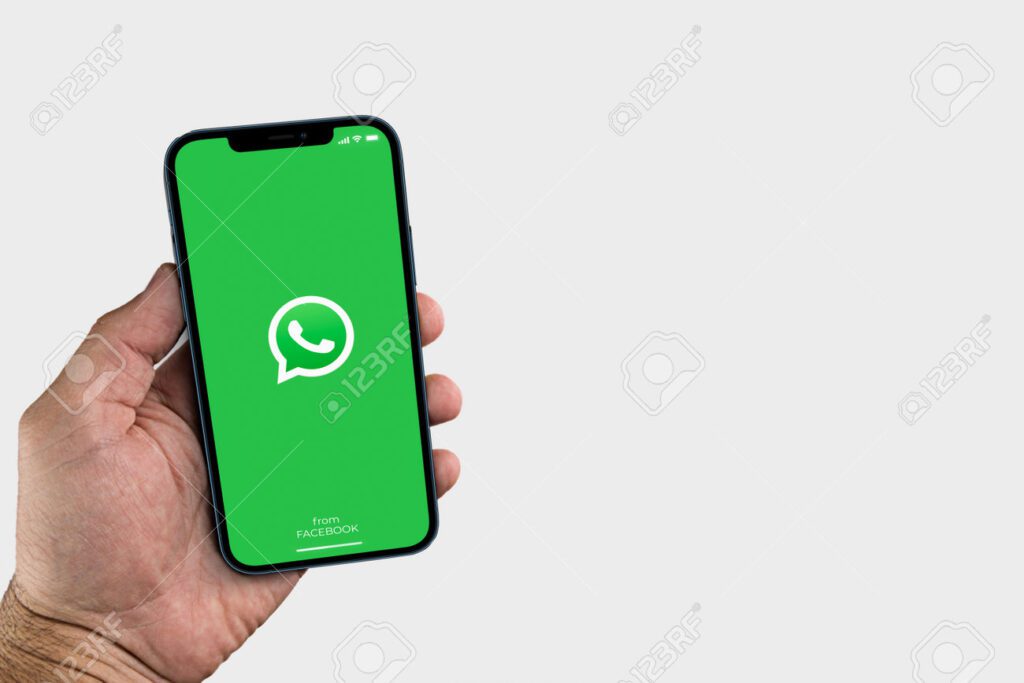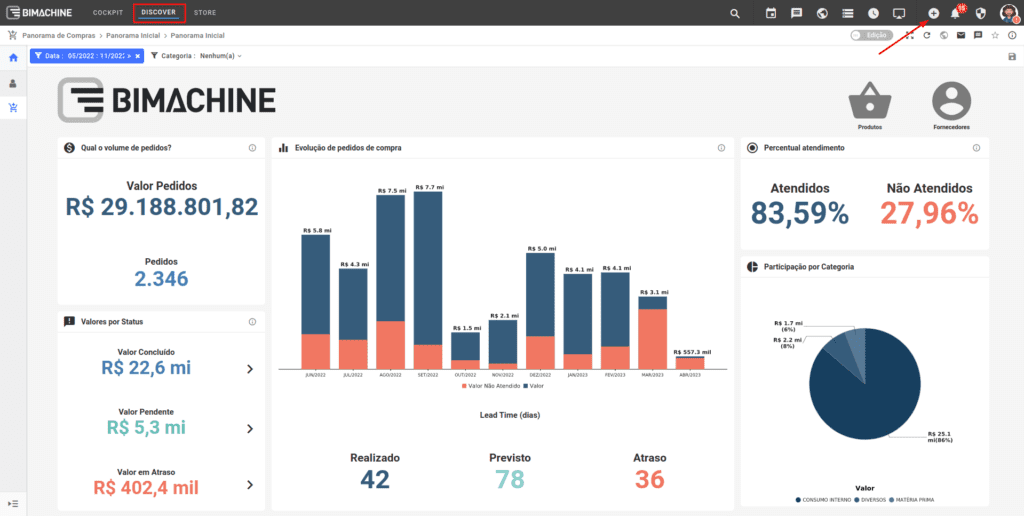✅ Para configurar o WhatsApp em um chip novo com PIN, insira o chip, abra o app, insira o número, receba o SMS com PIN, digite-o e pronto! Comunicação fácil e eficiente.
Para configurar o WhatsApp em um chip novo com PIN, você deve seguir um processo simples que garante que sua conta permaneça segura e acessível. Primeiro, insira o novo chip no seu dispositivo móvel e ligue o telefone. Em seguida, abra o aplicativo do WhatsApp e será solicitado que você insira seu número de telefone. Após inserir o número, você receberá um código de verificação via SMS que deverá ser digitado para confirmar a propriedade do número. Se você tiver habilitado a autenticação em duas etapas, será necessário inserir o PIN que você configurou anteriormente.
Vamos detalhar o processo de configuração do WhatsApp em um novo chip, abordando desde a inserção do chip até a verificação do número, incluindo a questão da autenticação em duas etapas. Também forneceremos dicas valiosas para garantir que sua conta permaneça segura durante essa transição. Além disso, iremos discutir o que fazer caso você não receba o código de verificação ou tenha problemas com o PIN da autenticação em duas etapas.
Passo a Passo para Configuração
- Insira o novo chip: Coloque o novo chip no seu celular e ligue o dispositivo.
- Abra o WhatsApp: Inicie o aplicativo no seu celular.
- Insira seu número: Digite o número de telefone associado ao novo chip.
- Receba o código de verificação: Aguarde o SMS com o código e insira-o no aplicativo.
- Autenticação em duas etapas: Se estiver habilitada, digite o PIN configurado.
Dicas para uma Configuração Bem-Sucedida
- Verifique a cobertura: Assegure-se de que seu novo chip tenha sinal e possa receber SMS.
- Desativar a autenticação em duas etapas: Se não lembrar do PIN, pode ser necessário desativá-la via email, se você configurou essa opção.
- Suporte do WhatsApp: Em caso de problemas, consulte a seção de ajuda do WhatsApp.
Problemas Comuns e Soluções
Se você não receber o código de verificação, é recomendado aguardar alguns minutos e solicitar o código novamente. Caso continue sem sucesso, verifique se o número foi digitado corretamente e se o chip está ativo. Se a autenticação em duas etapas for um obstáculo, você pode solicitar a recuperação do PIN através do email que registrou.
— Como recuperar seu PIN do WhatsApp se você esquecer
Esquecer o seu PIN do WhatsApp pode ser uma experiência frustrante, mas não se preocupe! Existem métodos para recuperar o acesso à sua conta sem complicações. Veja como:
1. Verifique seu e-mail
O WhatsApp permite que você recupere seu PIN através do e-mail registrado. Ao tentar acessar sua conta, você pode solicitar que um e-mail de recuperação seja enviado. Para isso:
- Abra o WhatsApp.
- Toque em “Esqueci meu PIN”.
- Selecione a opção de recuperação por e-mail.
Importante: Certifique-se de ter acesso ao e-mail utilizado na configuração inicial do WhatsApp!
2. Utilize a opção de verificação por SMS
Caso você não tenha o acesso ao e-mail, uma alternativa é solicitar um código de verificação via SMS. Esse método é simples e eficaz:
- Na tela de login, selecione “Receber código por SMS”.
- Aguarde a mensagem com o código e insira-o no aplicativo.
3. Suporte do WhatsApp
Se as opções acima não funcionarem, você pode entrar em contato com o suporte do WhatsApp. Aqui estão os passos:
- Visite a seção de Ajuda no aplicativo ou no site do WhatsApp.
- Escolha a opção de suporte técnico.
- Explique seu problema e aguarde a resposta da equipe de suporte.
Dica prática: Sempre mantenha seus detalhes de contato atualizados para facilitar a recuperação!
Casos reais de recuperação de PIN
Vários usuários relatam que, ao esquecer o PIN, conseguiram recuperar suas contas em poucos minutos utilizando os métodos mencionados. Por exemplo:
- Maria recuperou seu PIN em menos de 10 minutos usando o e-mail.
- João recebeu o SMS e reiniciou seu WhatsApp rapidamente.
A recuperação de PIN não precisa ser um pesadelo, siga essas orientações e mantenha-se tranquilo enquanto acessa novamente suas conversas!
— Passos para transferir dados de um número antigo para o novo
Transferir dados do WhatsApp de um número antigo para um novo chip é um processo essencial para manter suas conversas e informações importantes. Siga os passos abaixo para garantir uma transição suave.
1. Faça um backup do seu WhatsApp
Antes de mudar para o novo número, é crucial fazer um backup das suas conversas. Para fazer isso:
- Abra o WhatsApp.
- Toque em Configurações (ou Mais no Android).
- Selecione Conversas.
- Toque em Backup de conversas.
- Escolha a opção de Salvar no Google Drive ou iCloud e toque em Fazer backup agora.
Com isso, suas conversas estarão seguras e prontas para serem transferidas.
2. Insira o novo chip no seu dispositivo
Remova o chip antigo e insira o novo chip no seu dispositivo. Certifique-se de que o novo número está ativo e funcional para receber mensagens SMS ou chamadas.
3. Verifique seu número antigo
Para garantir que tudo esteja em ordem, abra o WhatsApp e verifique se você ainda consegue acessar as mensagens do seu número antigo. Isso é importante, pois você precisará desse acesso durante a transferência.
4. Mude seu número dentro do WhatsApp
Agora, você pode proceder com a mudança de número:
- Abra o WhatsApp.
- Vá para Configurações > Contas.
- Selecione Mudar número.
- Toque em Próximo.
- Insira seu número antigo e, em seguida, o novo número.
- Toque em Próximo e siga as instruções na tela.
Dicas importantes
- Informar seus contatos: É bom avisar seus amigos e contatos sobre a mudança de número.
- Verifique a conexão de internet: Assegure-se de estar conectado a uma rede Wi-Fi estável durante o processo para evitar interrupções.
- Ative a verificação em duas etapas: Para aumentar a segurança, considere ativar a verificação em duas etapas no WhatsApp.
5. Verifique seu novo número
Após a mudança, você receberá um código de verificação no seu novo número. Insira esse código para ativar o WhatsApp com o número novo. Isso garante que você esteja recebendo mensagens no número correto.
Com esses passos, você terá sucesso na transferência dos dados do seu WhatsApp para o novo número, mantendo todas as suas conversas e grupos intactos.
Perguntas Frequentes
Como posso transferir o WhatsApp para um novo número?
Para transferir o WhatsApp, vá às Configurações do app, selecione Conta, e depois Mudar Número. Siga as instruções.
O que fazer se não receber o código de verificação?
Verifique sua conexão com a internet e se o número está correto. Caso não receba, aguarde alguns minutos ou peça para reenviar o código.
Posso usar o WhatsApp em dois dispositivos com o mesmo número?
Não é possível usar o WhatsApp em dois dispositivos ao mesmo tempo com o mesmo número, mas você pode usar o WhatsApp Web.
O que é o PIN do WhatsApp?
O PIN é um código de segurança de seis dígitos que você deve configurar para proteger sua conta contra acessos não autorizados.
Como ativar a verificação em duas etapas?
Vá em Configurações, selecione Conta e ative a Verificação em Duas Etapas. Insira e confirme seu PIN.
Pontos-Chave para Configurar o WhatsApp em um Chip Novo com PIN
- Certifique-se de ter um chip ativo e funcional.
- Baixe a versão mais recente do WhatsApp na loja de aplicativos.
- Insira o novo chip no dispositivo e abra o app.
- Insira o número do novo chip e aguarde o código de verificação por SMS.
- Complete a configuração seguindo as instruções na tela.
- Ative a verificação em duas etapas para maior segurança.
- Atualize sua lista de contatos se necessário.
- Informe seus contatos sobre a mudança de número, se desejado.
Não se esqueça de deixar seus comentários e conferir outros artigos do nosso site que podem te interessar!